今回はHeyGenのAI studio機能を使っていきますが、HeyGenは他にも様々な機能が持っています。
(無料版では作成したデータは保存できなさそうです…)
まずは「Get started for free」をクリックしてサインアップします。
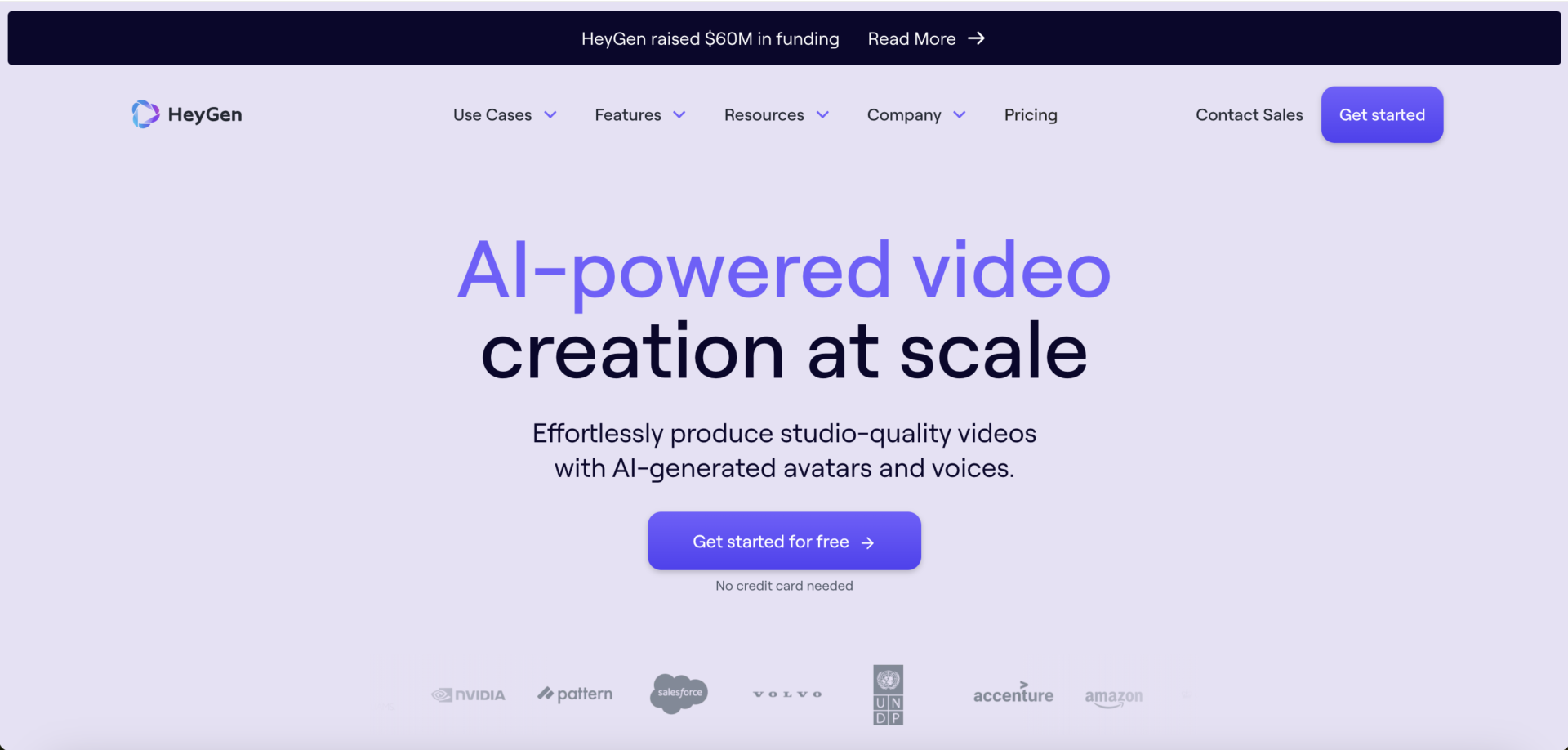
サインアップすると、いくつか質問があるのでそれに答えていきます。
全て質問に答えると、ダッシュボードに移ります。
そこで「AI Studio」をクリックします。
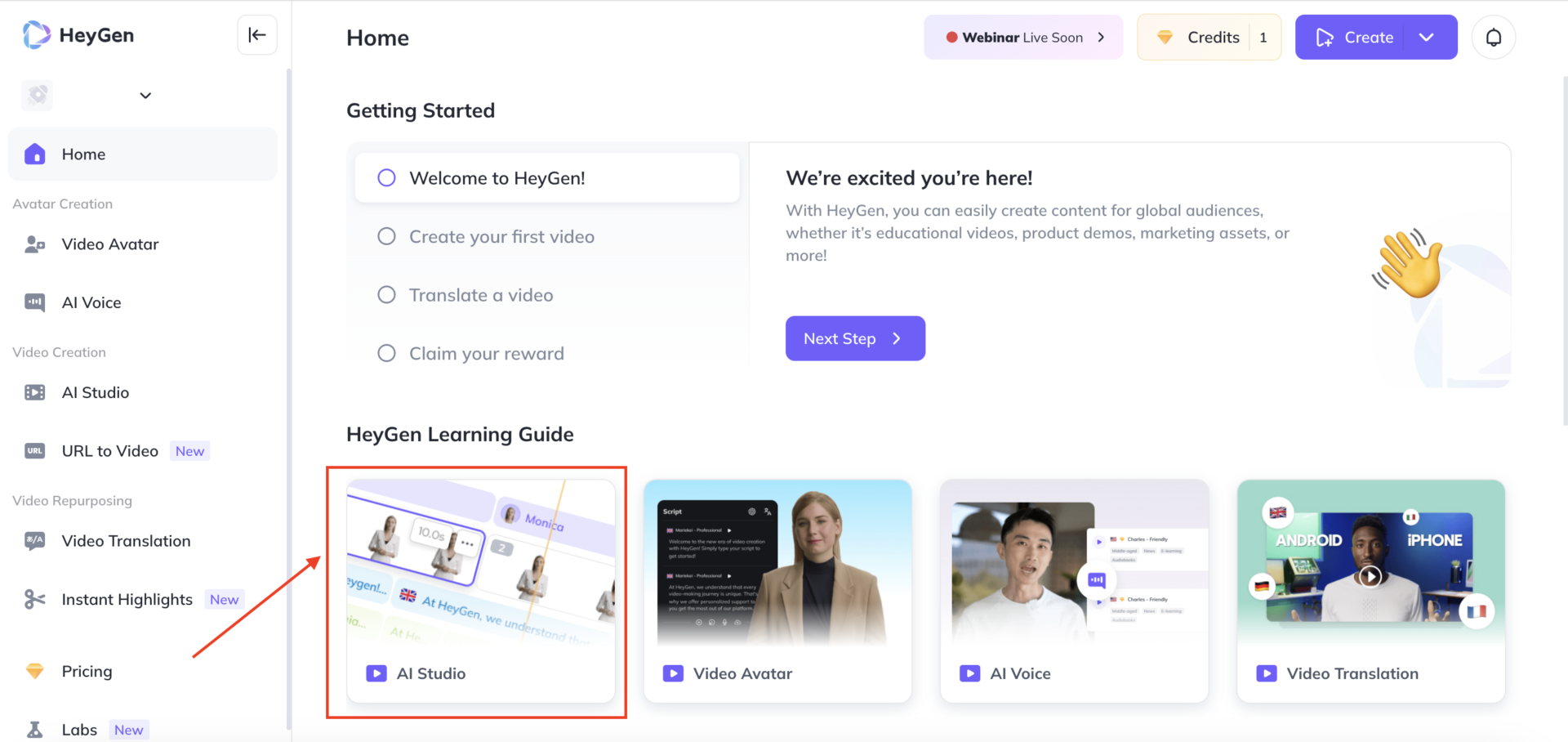
「Explore AI Studio」をクリックします。
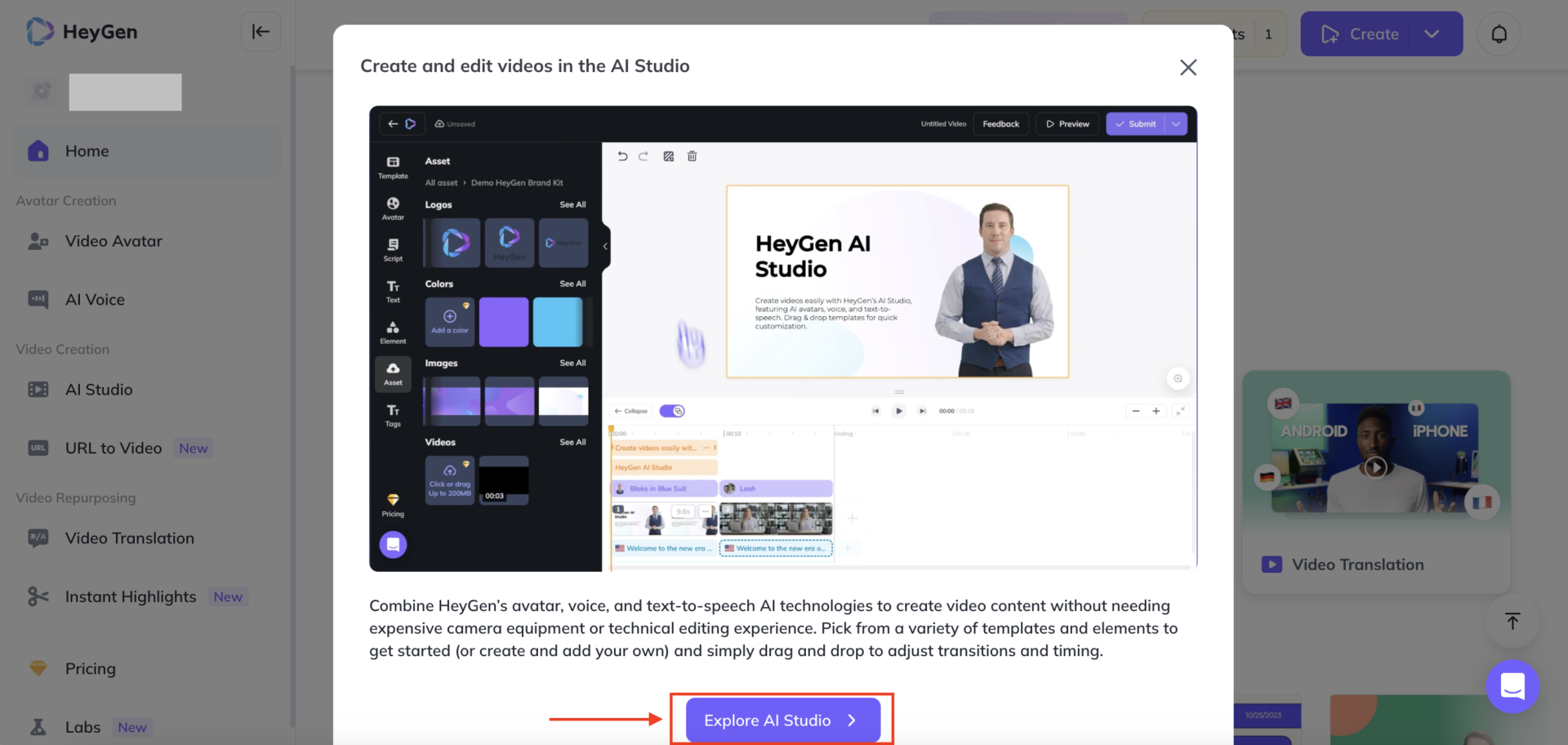
AI Studioを作成する画面になります。私は今回テンプレートを使用して作成しております。
もしテンプレートから作成する場合は「Template」をクリックします。
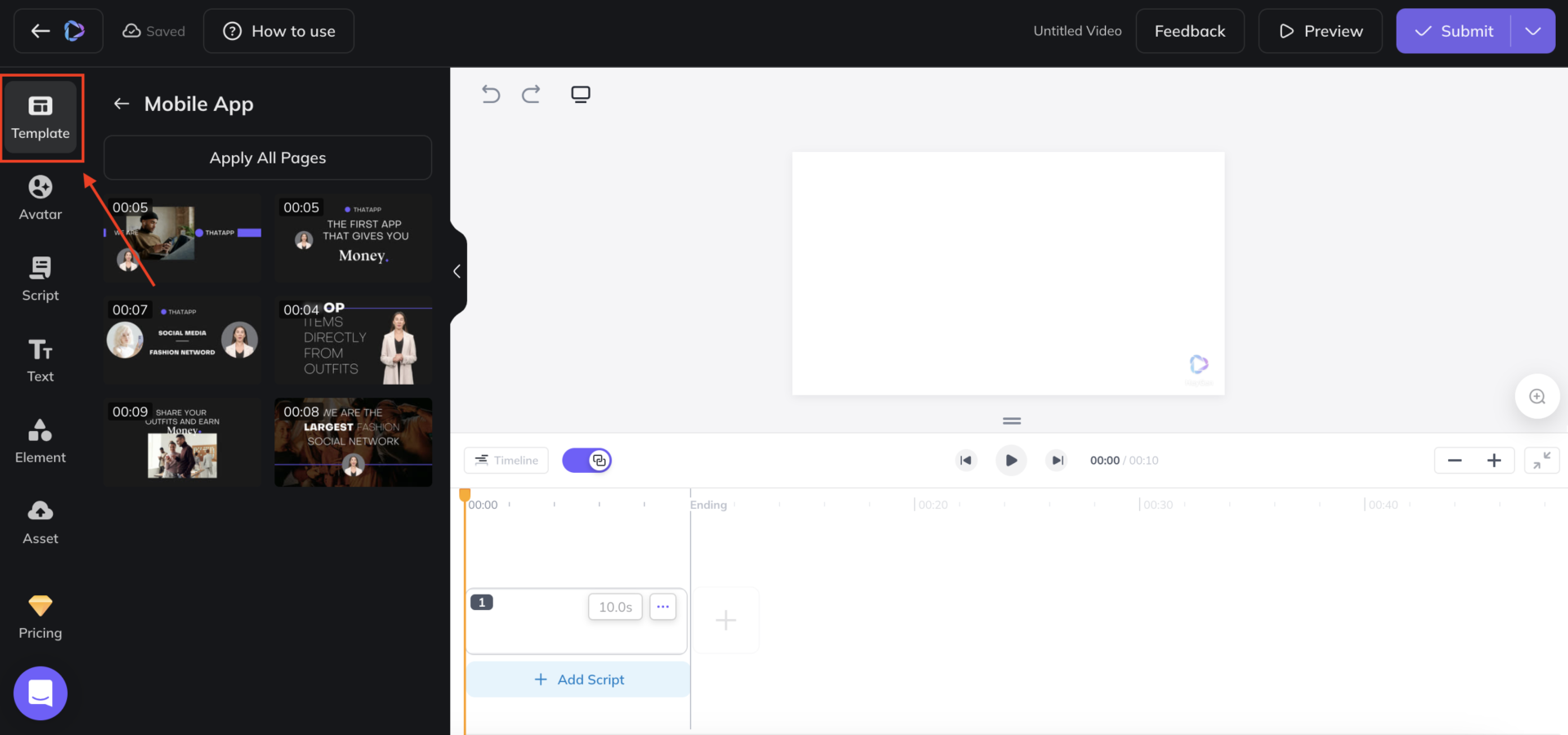
テンプレートではスクリプト、音声、バックグラウンドミュージックなどがついています。
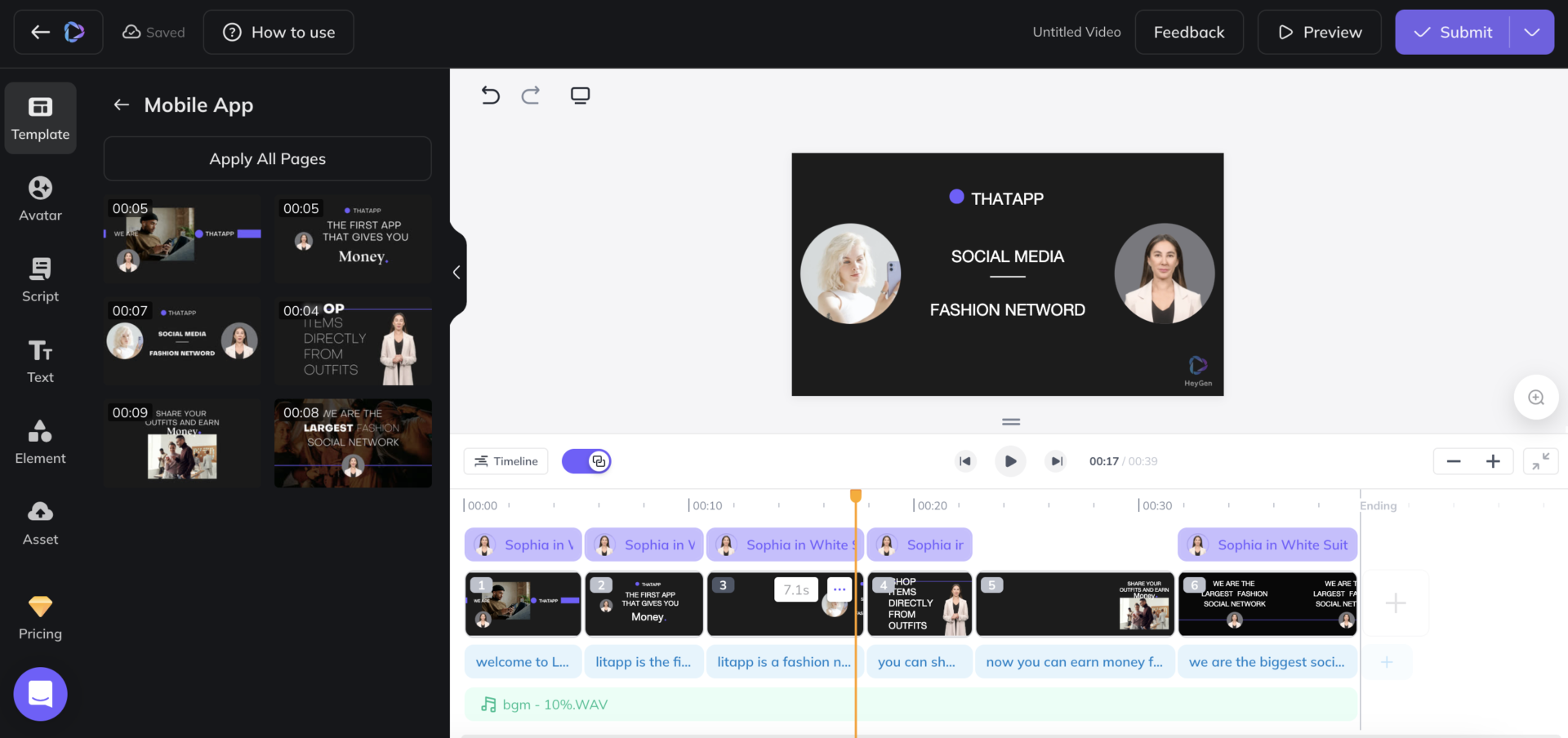
編集したいスクリプトを選択すると、編集することができます。
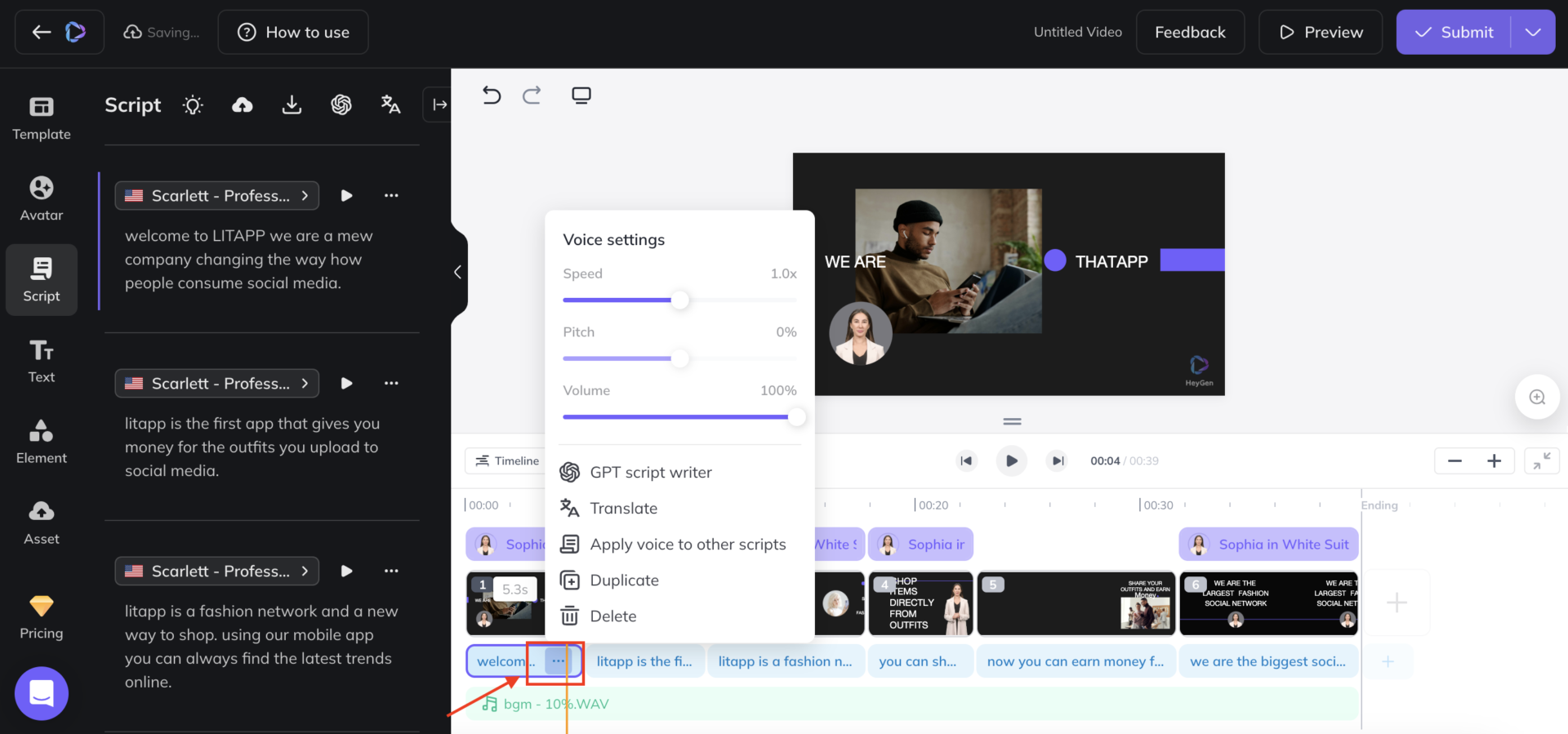
ボイスを変更したい場合は変更したいボイスを選択すると次の画像のような画面が出てくるので、
自分のいいなと思うものを選んでください。
※様々な言語のボイスがあります
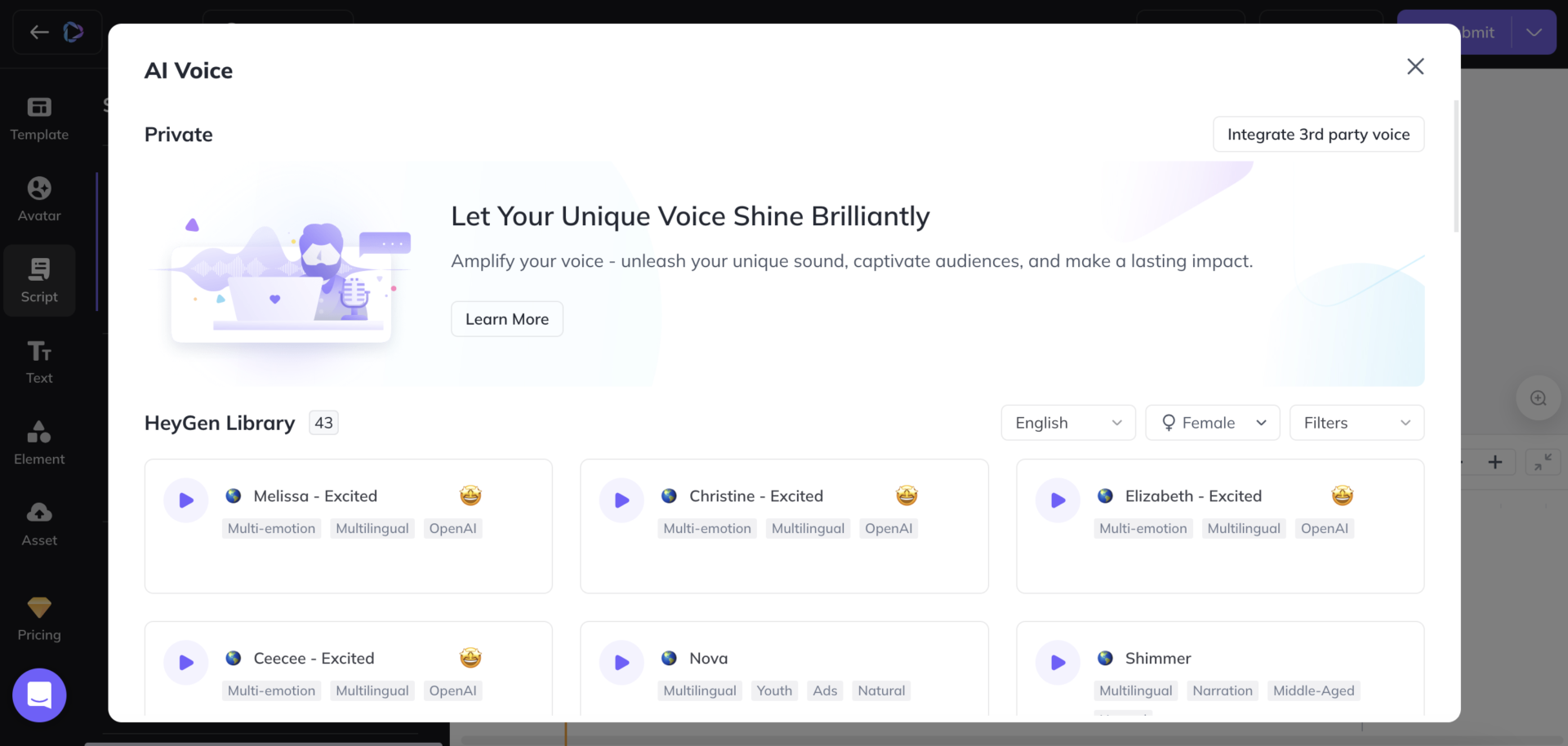
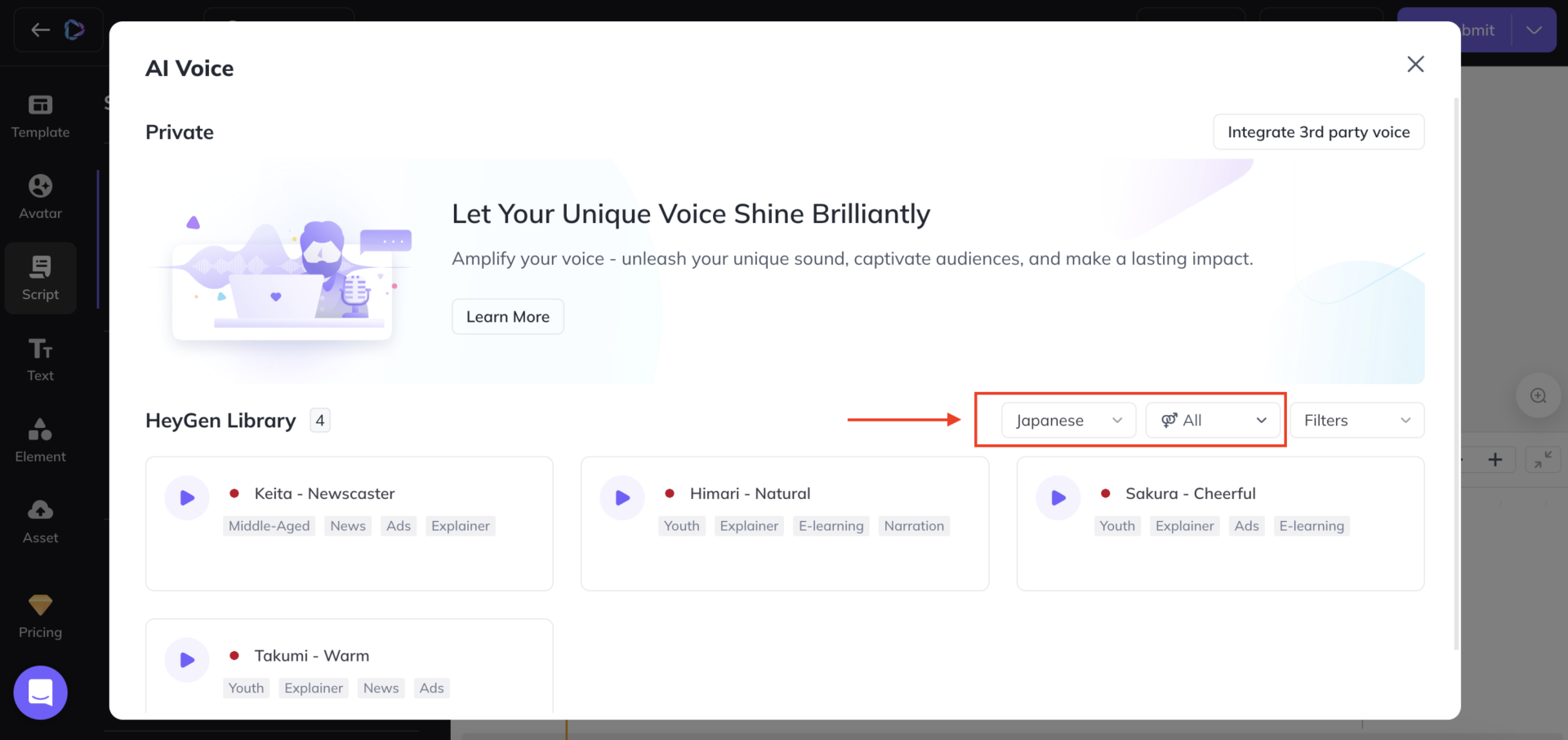
もし英語を日本語に変更したい場合は「Translate」をクリックします。
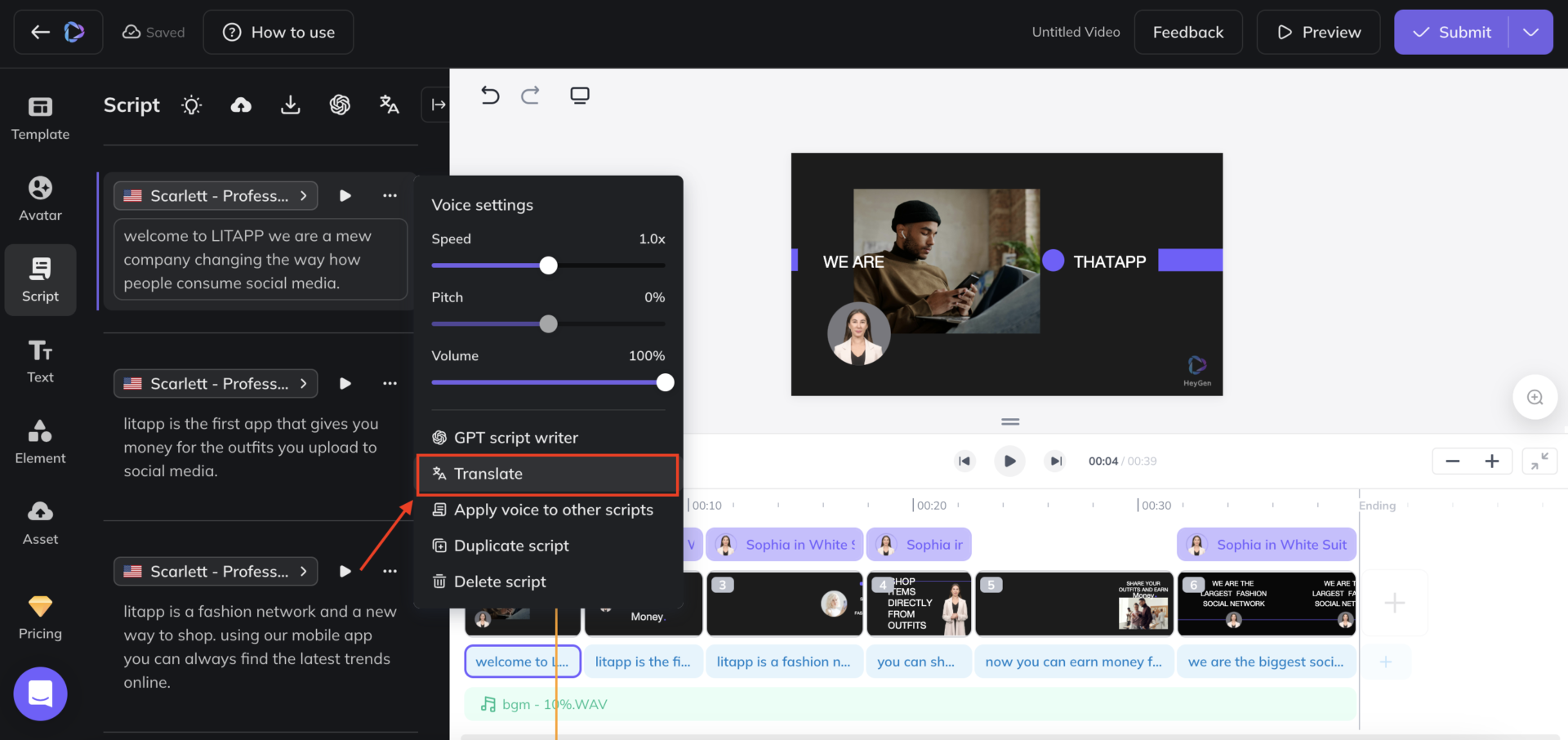
「Target Language」を日本語にすると自動的に翻訳してくれます。
その後「Apply」をクリックして次に進みましょう。
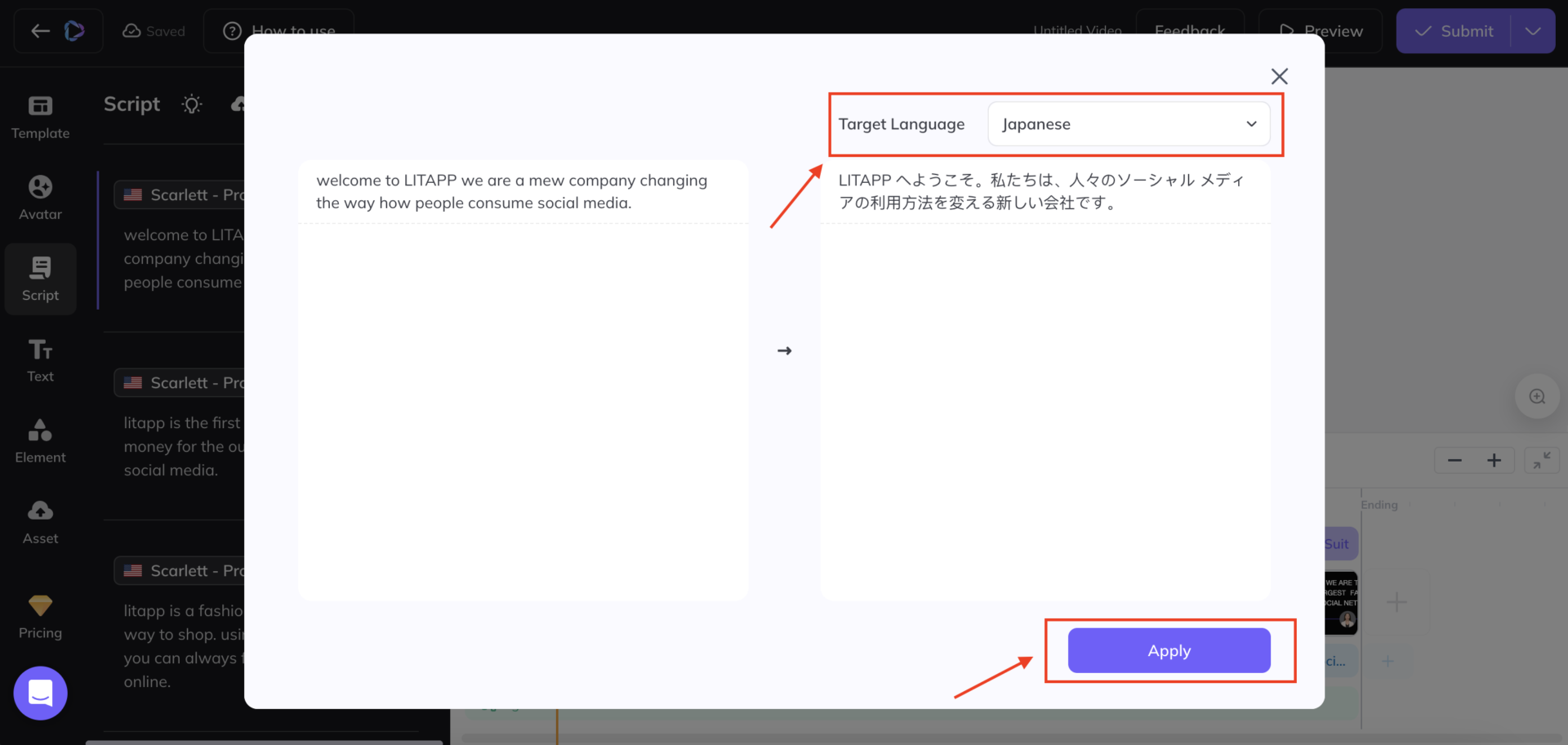
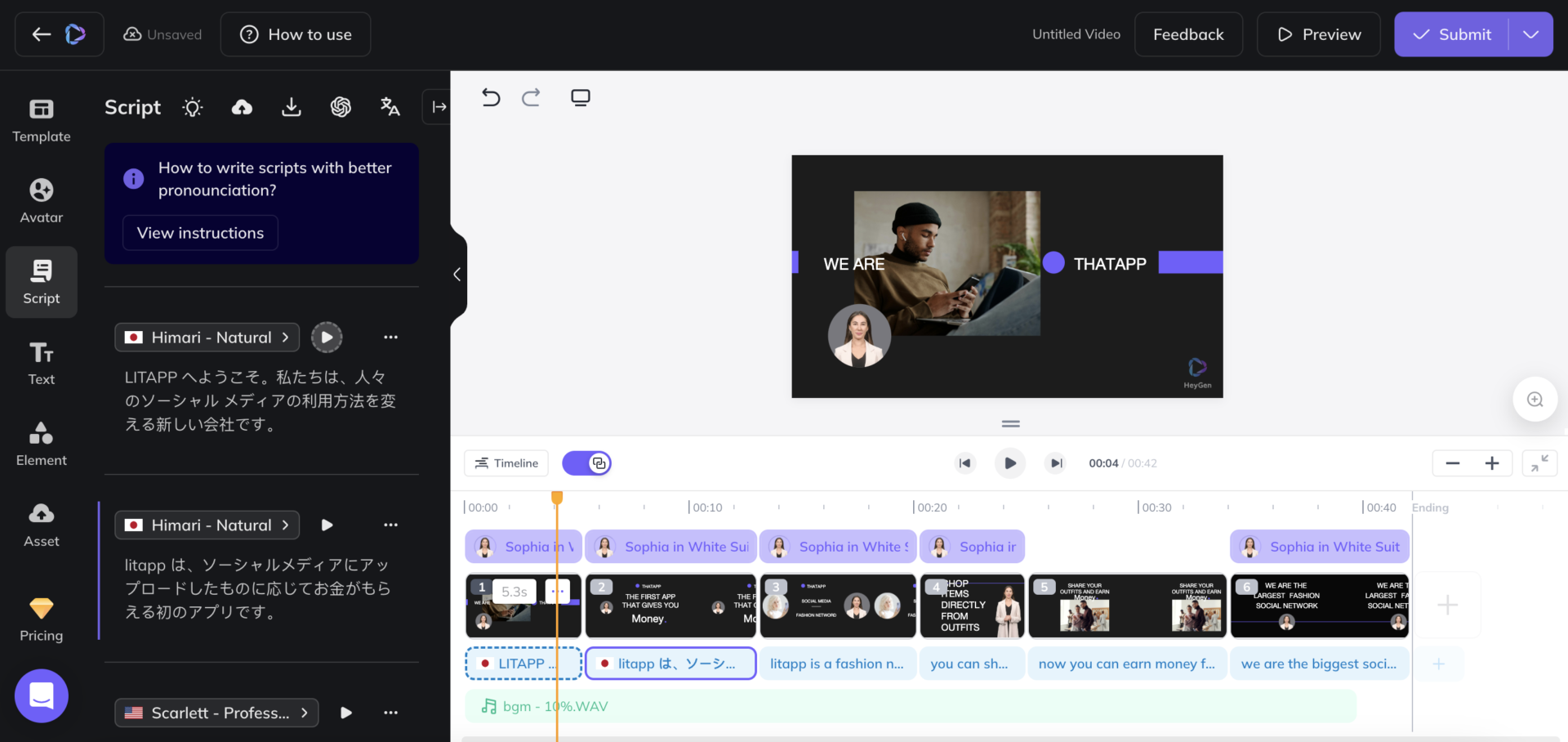
「Avatar」も編集することができます。
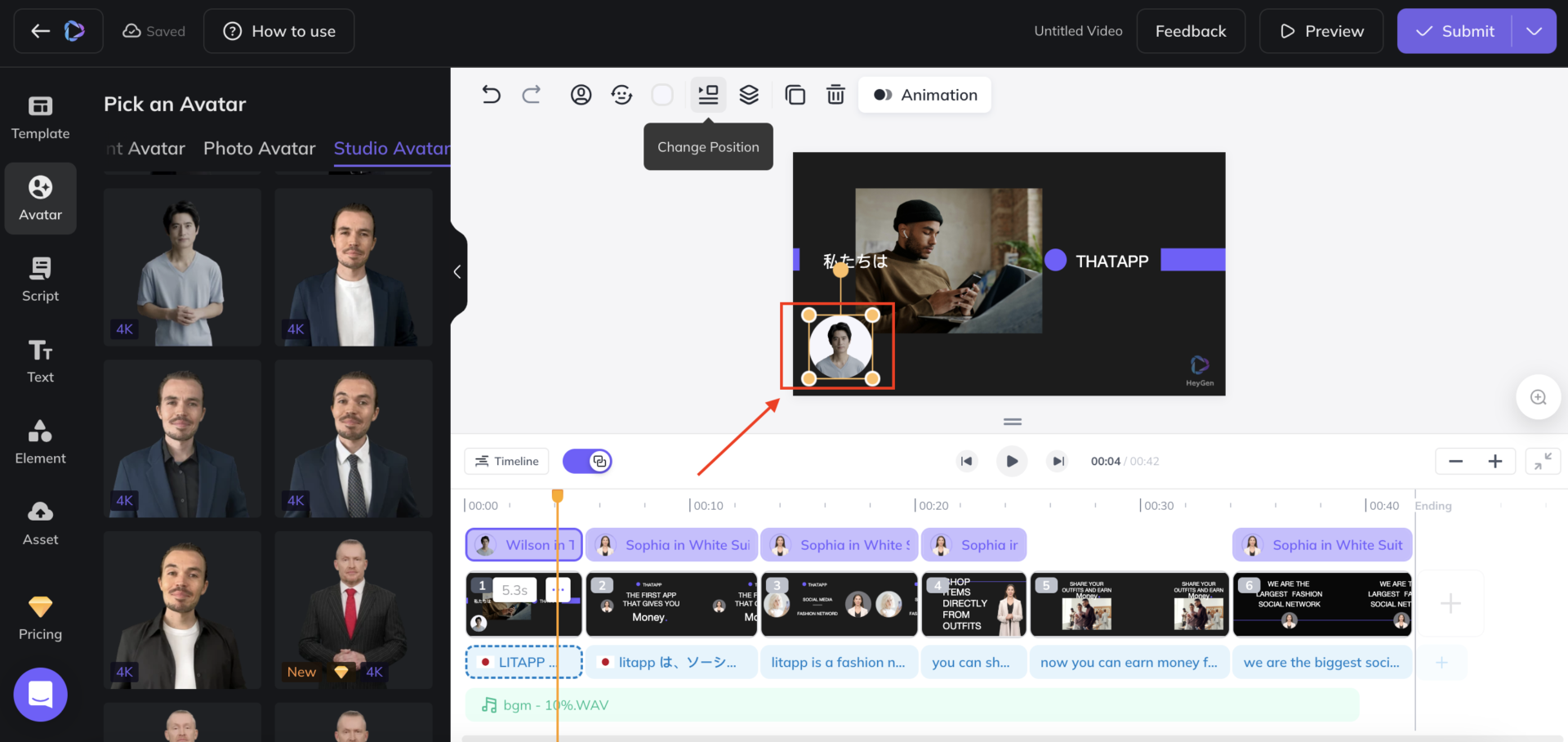
他にも基本的なテキスト編集、背景色の変更など簡単に行うことができます。
いかがでしたでしょうか?
個人的には非常に使いやすく感じました。